目錄
一、Windows 作業系統存取 iisntb, ccs1 及 ccs2 的登入方法
使用 Windows 網路芳鄰存取 iisntb、ccs1及ccs2,若遇到登入失敗,請以下列方法處理。
- 請開啟檔案總管
- 請在路徑列鍵入 \\iisntb.iis.sinica.edu.tw 或 \\ccs1.iis.sinica.edu.tw 等位址 (請參見下圖)
- 俟出現登入視窗時,請在登入帳號前加 IISDOM\ ,使下方「網域」顯示為「IISDOM」(請參見下圖)
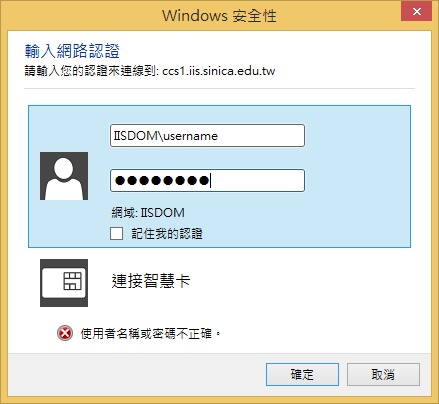
二、電子郵件信件附檔為winmail.dat 解決方式
原因:
寄件者使用 Outlook 的 RTF 或 TNEF 格式寄信造成非 Outlook 使用者、Outlook Express 或使用版本較低的 Outlook,附件檔不見或打包成 winmail.dat
建議方式:
使用 TXT(純文字)格式寄信,請參考【Microsoft官網說明】
若您在設定或使用上有任何問題,歡迎聯繫資訊室,謝謝!
